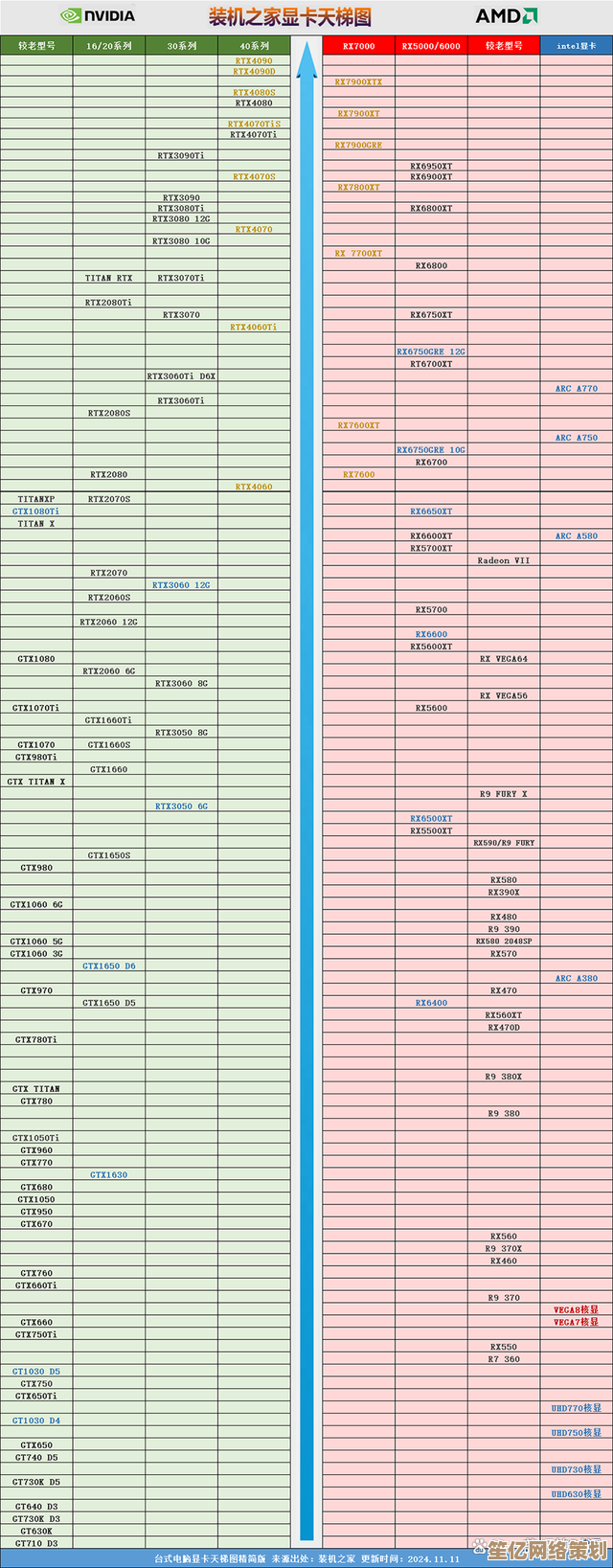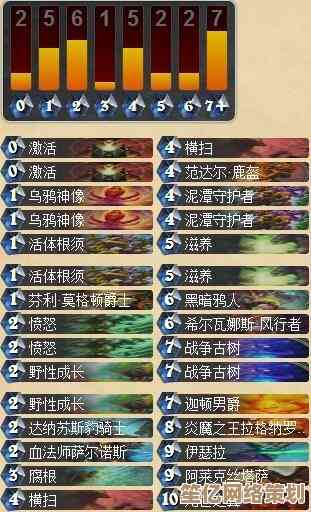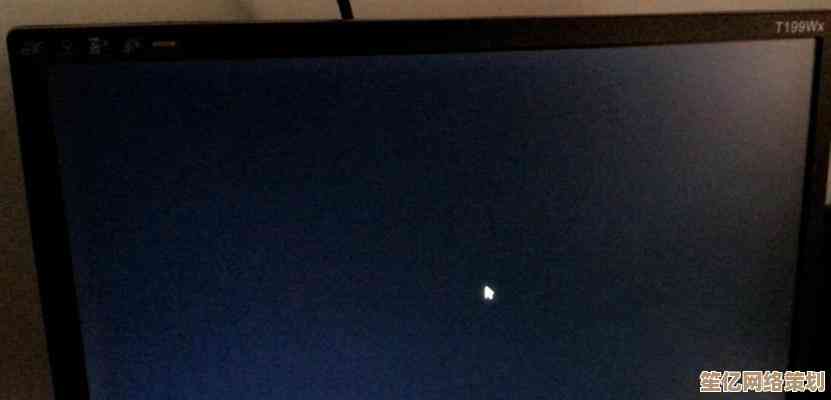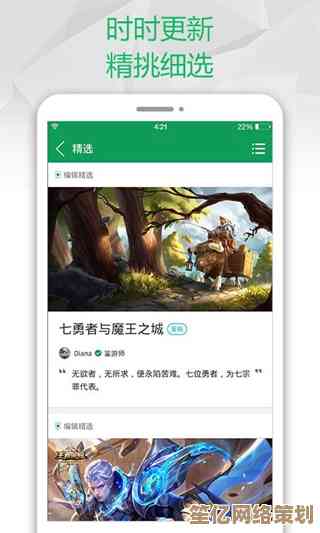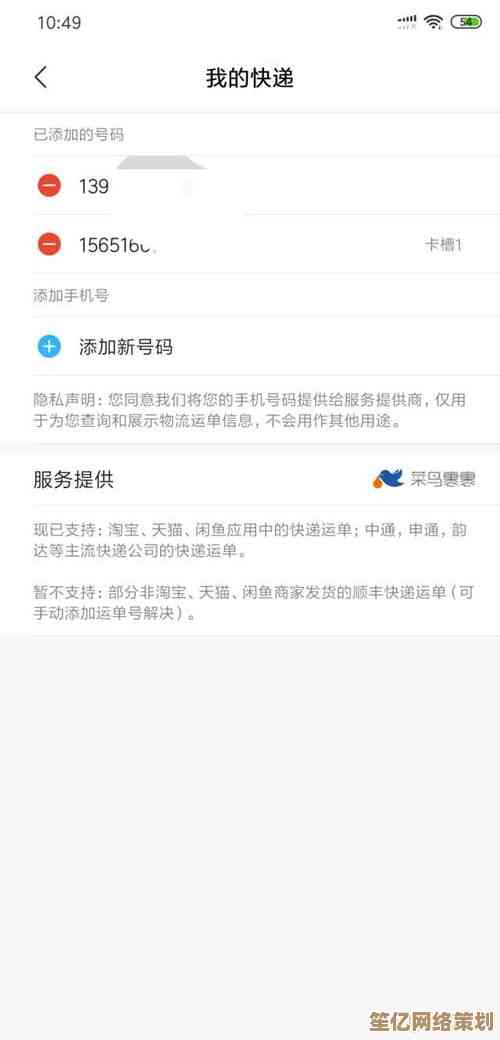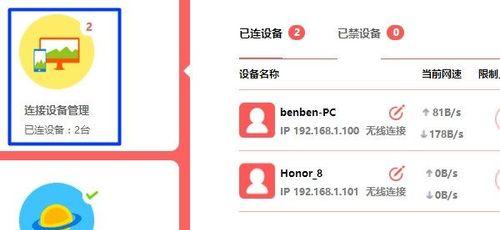手把手视频教学:轻松安装Win11系统,新手也能快速搞定!
- 游戏动态
- 2025-10-17 13:03:07
- 1
哎,你说现在装系统这事儿吧,听起来挺专业的,好像得懂一堆术语才行,但其实啊,真没你想的那么复杂,我今天就跟你唠唠怎么装Win11,咱不用那些死板的步骤,就当是朋友间聊天,我一边想一边说,你跟着做,保准能成。
我头一回自己装系统那会儿,也是心里直打鼓,生怕把电脑搞坏了,手里攥着U盘,手心都出汗了,结果呢?发现就是点几下鼠标的事儿,比想象中简单太多了,所以你也别慌,咱们慢慢来。
首先啊,最关键的一步,是准备一个U盘,容量别太小,8G或以上比较稳妥,我那个U盘还是以前买东西送的,上面还有个可爱的小挂件,每次用都觉得挺顺手,你得找个靠谱的电脑,去微软官网下载那个叫“Media Creation Tool”的工具,官网地址你一搜就有,千万别去那些乱七八糟的下载站,不然下到带病毒的就麻烦了,打开工具后,它会问你“是否为这台电脑安装?” 咱不是给现在这台装,所以得选“为另一台电脑创建安装介质”,然后跟着提示,选好U盘,它就会自动把Win11的系统文件下载并做到U盘里,这个过程得等一会儿,你可以去泡杯茶,或者像我一样,起来活动活动脖子,老盯着屏幕也累。
等着的时候,你得想想电脑里有没有特别重要的文件,桌面上的、C盘里的,最好都复制到D盘或者其他移动硬盘里,因为装系统通常会清空C盘,虽然有时候能保留,但以防万一嘛,我有次就忘了备份一个特别重要的文档,后来折腾了好久才找回来,那个急啊……所以这是血泪教训,你一定得记得。
U盘做好了,文件也备份了,好,接下来就是重启电脑,然后狂按那个进入BIOS的键,这个键因电脑而异,可能是F2、F12、Delete或者ESC,我每次都得试好几次,有时候按慢了就得再重启一次,别提多烦了,进了BIOS界面,可能全是英文,看着有点晕,但咱就找一个关键设置:启动顺序(Boot Order),找到以后,把U盘(通常叫USB-HDD或者你U盘的牌子名)用+/-号调到第一位,这步的意思就是告诉电脑:“别从硬盘启动了,先读读我这个U盘。” 然后记得按F10保存并退出,电脑会自动重启。
重启后,运气好的话,你就能看到Windows安装界面了,蓝蓝的,挺清爽,如果没进去,又回到原来的系统,那可能就是启动键没按对,或者BIOS里没设置成功,得再试一次,别灰心。
到了安装界面,先选语言、键盘布局,这些一般不用动,直接下一步,然后点“现在安装”,这时候会跳出个框,让你输入产品密钥,如果你有正版密钥就输进去,没有的话可以先点“我没有产品密钥”,等装好了再激活也行,我一般都是先装好再说……
接下来是选择安装类型,一定要选“自定义:仅安装Windows”,然后你会看到硬盘分区的界面,这可能看起来最吓人,其实呢,你就找到你原来系统所在的那个分区(通常是驱动器0分区几之类的),选中它,然后点“删除”,对,就是删除,删掉之后,那块空间就变成“未分配的空间”了,你再选中这个未分配的空间,点“新建”,再点“应用”,系统会自动创建几个必要的小分区,不用管它们,最后主分区就出来了,选中它,点“下一步”。
最神奇的部分就开始了……安装程序开始复制文件、安装功能,这时候电脑会重启好几次,屏幕会黑一下又亮起来,都是正常的,你不用管它,也别拔U盘!就让它自己忙活,这时候你可以彻底放松了,我一般会刷刷手机,或者看看窗外,这个过程大概二三十分钟,取决于你电脑的速度。
等它终于折腾完了,会进入最后的设置阶段,就是让你给电脑起个名字、连上Wi-Fi、登录微软账户什么的,这些设置你按自己的喜好来就行,有些隐私设置你可以关掉,我觉得那样能清爽点,全部设置完,嘿,你就看到全新的Win11桌面了!那种感觉,就像给房间做了个大扫除,特别舒畅。
最后一步,别忘了把U盘拔下来,然后重启一下电脑,这次它会自动从硬盘启动,不会再进安装程序了,进去后,你可以联网检查一下Windows更新,装好必要的驱动,再把之前备份的文件挪回来。
你看,就这么回事儿,是不是没有想象中那么可怕?核心就是:做个U盘启动盘,备份文件,重启电脑从U盘启动,然后删除旧分区、新建分区、下一步下一步……等着,中间可能会有点小磕绊,比如找不到BIOS键啦,或者分区看着眼花啦,但静下心来看看,都能解决,自己动手装一次系统,以后电脑再出什么问题,你心里就有底了,这种感觉特别好,怎么样,要不要现在就试试看?
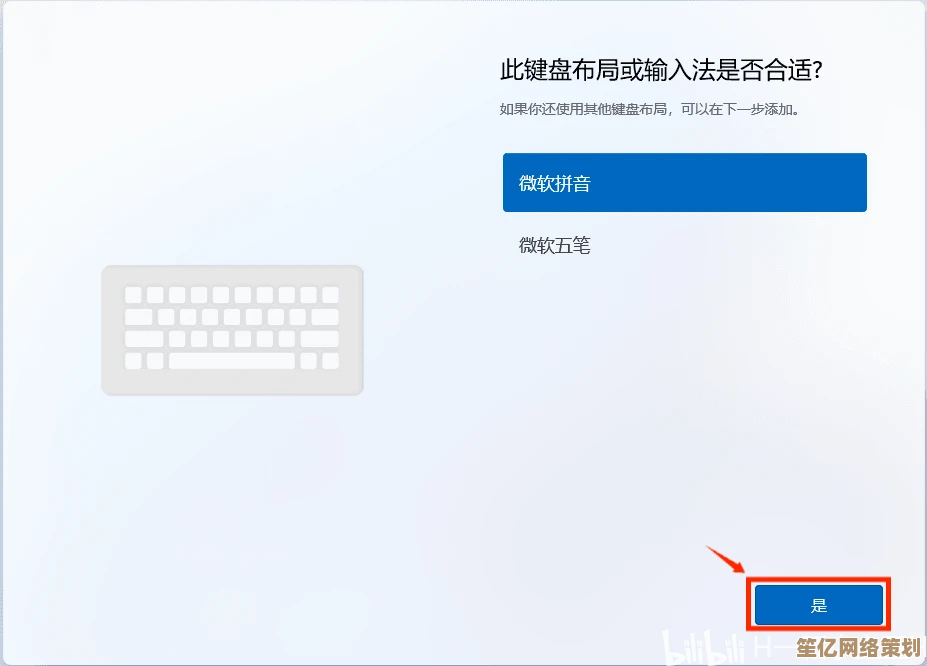
本文由称怜于2025-10-17发表在笙亿网络策划,如有疑问,请联系我们。
本文链接:http://www.haoid.cn/yxdt/29734.html